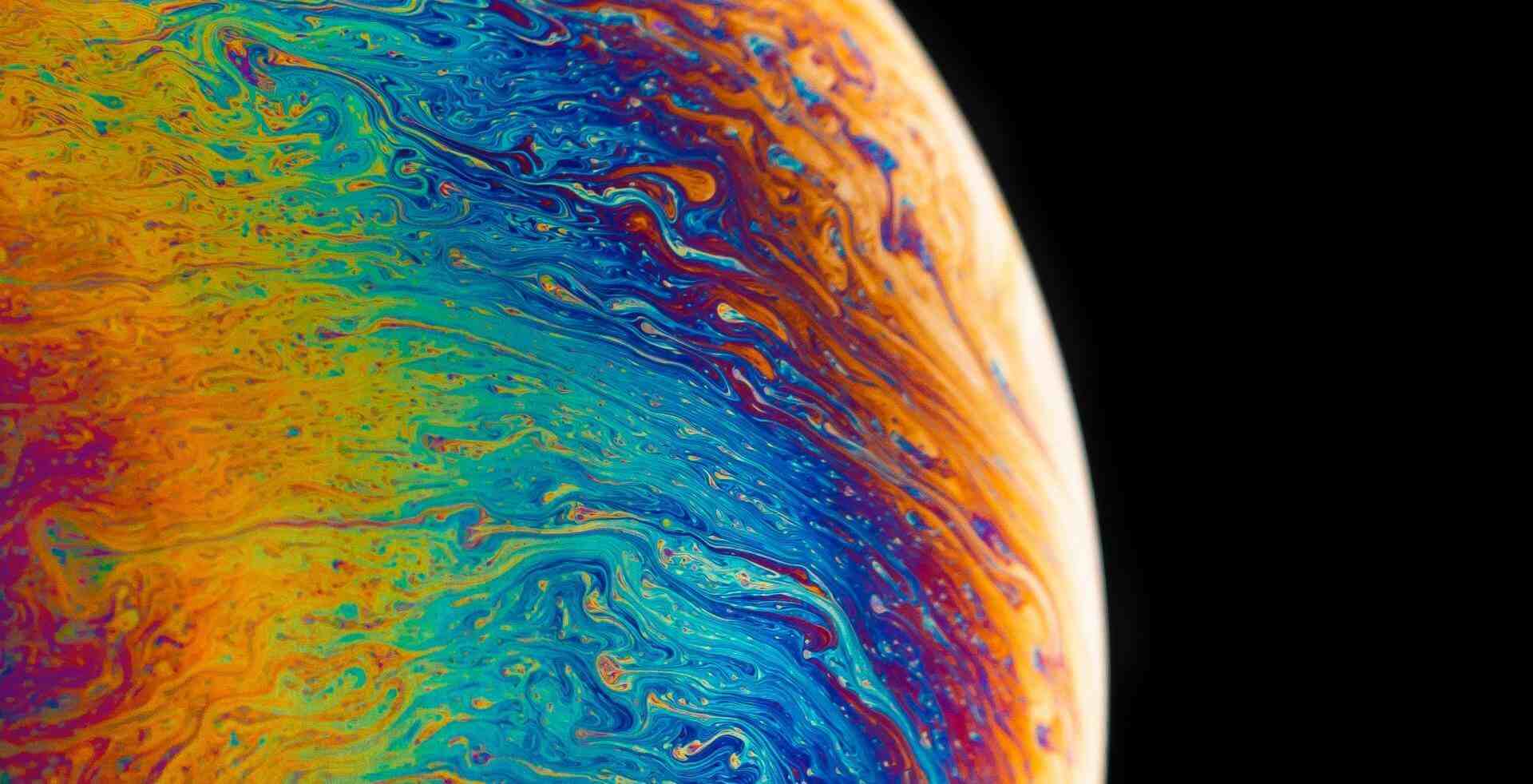搜索到
1
篇与
的结果
-
 家庭NAS搭建终极指南:零成本将旧电脑改造为私有云盘 家庭NAS搭建终极指南:零成本将旧电脑改造为私有云盘为什么你应该考虑使用旧电脑搭建NAS?在智能家居时代,数据存储和共享需求日益增长。购买成品NAS动辄花费2000-3000元(不含硬盘),而我们将向你展示如何不花一分钱,用家里闲置的旧电脑打造功能完备的私有云存储系统。根据我们的实际测试,一台9年前的Acer笔记本(配备4代i5-4210H和4G内存)就能完美胜任家庭NAS的角色,至今运行稳定。什么是NAS?为什么需要它?NAS(Network Attached Storage)即网络附属存储设备,简单来说就是接在网络上的硬盘。拥有自己的NAS相当于:私有云盘:数据完全掌控在自己手中,不受限速影响安全备份:避免第三方云服务的数据隐私风险多功能平台:支持远程下载、自动备份、媒体服务器等三种主流NAS方案对比方案类型优点缺点推荐人群品牌成品NAS稳定性高,功能强大价格昂贵,学习门槛高预算充足的技术爱好者DIY黑群晖接近正版体验部署复杂,有法律风险精通Linux的技术专家Windows NAS零成本、简单易用、数据安全功耗稍高绝大多数家庭用户硬件要求与准备基本配置任何能流畅运行Windows 10的台式机或笔记本电脑建议使用低功耗CPU和大容量硬盘路由器(支持端口转发和DDNS)可选:移动硬盘或硬盘柜用于扩展存储网络环境准备(关键步骤)1. 获取公网IP拨打运营商客服电话(电信/移动/联通),直接要求分配公网IP。通常理由是"家里需要安装监控或NAS"。根据我们的经验,电信用户在发达地区最容易获得。2. 光猫改桥接模式再次联系运营商,要求将光猫改为桥接模式,然后使用性能更好的路由器进行PPPoE拨号。这能显著提升网络稳定性。3. 设置DDNS动态域名解析由于公网IP是动态变化的,我们需要DDNS服务将变化的IP映射到固定域名。推荐使用公云(f3322.net)的免费服务:注册公云账号创建动态域名(如yourname.f3322.net)在路由器中配置DDNS设置4. 静态IP分配为NAS主机分配固定内网IP地址,确保每次重启后IP不变:# 查找网卡MAC地址 ipconfig /all # 在路由器中绑定MAC地址与IP5. 端口转发设置将内网服务端口映射到外网,实现远程访问。重要端口包括:远程桌面:3389WebDAV:自定义端口(建议不使用80或443)WOL唤醒:7或96. Windows防火墙配置在控制面板中手动放行所需端口,确保外部访问不被防火墙阻挡。系统安装与配置Windows 10专业版安装必须使用专业版,因为家庭版缺少远程桌面等关键功能。建议安装纯净系统,避免使用各种"电脑助手"软件。电源管理设置防止系统自动休眠:控制面板 → 电源选项 → 更改计划设置将睡眠和休眠设置为"从不"笔记本合盖时设置为"不采取任何操作"将处理器最大状态设为99%(降低发热)账户安全设置设置强密码(包含大小写字母、数字和特殊字符),这是系统安全的第一道防线。共享服务部署SMB文件共享设置右键点击磁盘 → 属性 → 共享 → 高级共享勾选"共享此文件夹"设置Everyone权限为完全控制在网络和共享中心启用网络发现和文件共享WebDAV服务部署启用IIS和WebDAV功能控制面板 → 程序 → 启用或关闭Windows功能展开Internet Information Services勾选IIS管理控制台、WebDAV发布和相关功能配置WebDAV站点打开IIS管理器 → 添加网站指定网站名称和物理路径(不能是磁盘根目录)绑定内网IP和自定义端口(非80)启用WebDAV创作规则并设置权限启用Windows身份验证和基本身份验证外网访问配置端口转发规则在路由器中将WebDAV内网端口转发到外网,例如:内网:192.168.1.100:4987外网:yourname.f3322.net:5894客户端访问配置Windows电脑映射网络驱动器打开"此电脑" → 映射网络驱动器输入地址:\\192.168.1.100\C(局域网)或:http://yourname.f3322.net:5894(外网WebDAV)手机访问(Android)推荐使用Solid Explorer文件管理器:添加新连接 → 选择SMB或WebDAV输入服务器地址和认证信息即可随时随地访问NAS文件高级功能配置WOL远程唤醒实现远程开机:BIOS中启用WOL功能(可能称为Wake on LAN、PowerOn by LAN等)网卡属性中启用"魔术封包唤醒"使用WakeOnLan工具发送唤醒信号远程桌面控制使用Windows自带的远程桌面功能:启用远程桌面设置配置端口转发(默认3389)通过RD客户端随时随地控制NAS实战应用场景全家照片视频备份为每个家庭成员创建专属文件夹,自动备份手机照片和视频,避免珍贵回忆丢失。居家办公解决方案将工作文件存储在NAS中,通过远程桌面实现随时随地办公,避免文件版本混乱。家庭影音中心集中存储电影、音乐,支持多设备同时访问,客厅电视、卧室投影仪都能直接播放。智能家居存储中心为监控摄像头等设备提供存储空间,替代昂贵的云存储服务。常见问题解答Q: 旧电脑功耗很高怎么办?A: 可以通过电源管理设置降低CPU性能(最大处理器状态99%),或设置定时开关机。Q: 没有公网IP能否外网访问?A: 可以但体验较差,需要借助花生壳等内网穿透工具,建议优先申请公网IP。Q: 系统稳定性如何保障?A: 使用纯净版Windows系统,避免安装不必要的软件,定期重启维护。Q: 数据安全如何保证?A: 设置强密码、定期备份重要数据、保持系统更新。结语通过这份详细指南,你应该已经了解到用旧电脑搭建家庭NAS不仅可行,而且效果出色。这种方案特别适合:有文件存储共享需求但预算有限的用户想体验NAS功能但担心成品设备吃灰的用户最重要的是,这个方案零成本!如果后期发现需求增长,再投资购买专业NAS设备也不迟。你已经尝试过用旧设备搭建家庭NAS了吗?遇到了哪些挑战?欢迎在评论区分享你的经验!
家庭NAS搭建终极指南:零成本将旧电脑改造为私有云盘 家庭NAS搭建终极指南:零成本将旧电脑改造为私有云盘为什么你应该考虑使用旧电脑搭建NAS?在智能家居时代,数据存储和共享需求日益增长。购买成品NAS动辄花费2000-3000元(不含硬盘),而我们将向你展示如何不花一分钱,用家里闲置的旧电脑打造功能完备的私有云存储系统。根据我们的实际测试,一台9年前的Acer笔记本(配备4代i5-4210H和4G内存)就能完美胜任家庭NAS的角色,至今运行稳定。什么是NAS?为什么需要它?NAS(Network Attached Storage)即网络附属存储设备,简单来说就是接在网络上的硬盘。拥有自己的NAS相当于:私有云盘:数据完全掌控在自己手中,不受限速影响安全备份:避免第三方云服务的数据隐私风险多功能平台:支持远程下载、自动备份、媒体服务器等三种主流NAS方案对比方案类型优点缺点推荐人群品牌成品NAS稳定性高,功能强大价格昂贵,学习门槛高预算充足的技术爱好者DIY黑群晖接近正版体验部署复杂,有法律风险精通Linux的技术专家Windows NAS零成本、简单易用、数据安全功耗稍高绝大多数家庭用户硬件要求与准备基本配置任何能流畅运行Windows 10的台式机或笔记本电脑建议使用低功耗CPU和大容量硬盘路由器(支持端口转发和DDNS)可选:移动硬盘或硬盘柜用于扩展存储网络环境准备(关键步骤)1. 获取公网IP拨打运营商客服电话(电信/移动/联通),直接要求分配公网IP。通常理由是"家里需要安装监控或NAS"。根据我们的经验,电信用户在发达地区最容易获得。2. 光猫改桥接模式再次联系运营商,要求将光猫改为桥接模式,然后使用性能更好的路由器进行PPPoE拨号。这能显著提升网络稳定性。3. 设置DDNS动态域名解析由于公网IP是动态变化的,我们需要DDNS服务将变化的IP映射到固定域名。推荐使用公云(f3322.net)的免费服务:注册公云账号创建动态域名(如yourname.f3322.net)在路由器中配置DDNS设置4. 静态IP分配为NAS主机分配固定内网IP地址,确保每次重启后IP不变:# 查找网卡MAC地址 ipconfig /all # 在路由器中绑定MAC地址与IP5. 端口转发设置将内网服务端口映射到外网,实现远程访问。重要端口包括:远程桌面:3389WebDAV:自定义端口(建议不使用80或443)WOL唤醒:7或96. Windows防火墙配置在控制面板中手动放行所需端口,确保外部访问不被防火墙阻挡。系统安装与配置Windows 10专业版安装必须使用专业版,因为家庭版缺少远程桌面等关键功能。建议安装纯净系统,避免使用各种"电脑助手"软件。电源管理设置防止系统自动休眠:控制面板 → 电源选项 → 更改计划设置将睡眠和休眠设置为"从不"笔记本合盖时设置为"不采取任何操作"将处理器最大状态设为99%(降低发热)账户安全设置设置强密码(包含大小写字母、数字和特殊字符),这是系统安全的第一道防线。共享服务部署SMB文件共享设置右键点击磁盘 → 属性 → 共享 → 高级共享勾选"共享此文件夹"设置Everyone权限为完全控制在网络和共享中心启用网络发现和文件共享WebDAV服务部署启用IIS和WebDAV功能控制面板 → 程序 → 启用或关闭Windows功能展开Internet Information Services勾选IIS管理控制台、WebDAV发布和相关功能配置WebDAV站点打开IIS管理器 → 添加网站指定网站名称和物理路径(不能是磁盘根目录)绑定内网IP和自定义端口(非80)启用WebDAV创作规则并设置权限启用Windows身份验证和基本身份验证外网访问配置端口转发规则在路由器中将WebDAV内网端口转发到外网,例如:内网:192.168.1.100:4987外网:yourname.f3322.net:5894客户端访问配置Windows电脑映射网络驱动器打开"此电脑" → 映射网络驱动器输入地址:\\192.168.1.100\C(局域网)或:http://yourname.f3322.net:5894(外网WebDAV)手机访问(Android)推荐使用Solid Explorer文件管理器:添加新连接 → 选择SMB或WebDAV输入服务器地址和认证信息即可随时随地访问NAS文件高级功能配置WOL远程唤醒实现远程开机:BIOS中启用WOL功能(可能称为Wake on LAN、PowerOn by LAN等)网卡属性中启用"魔术封包唤醒"使用WakeOnLan工具发送唤醒信号远程桌面控制使用Windows自带的远程桌面功能:启用远程桌面设置配置端口转发(默认3389)通过RD客户端随时随地控制NAS实战应用场景全家照片视频备份为每个家庭成员创建专属文件夹,自动备份手机照片和视频,避免珍贵回忆丢失。居家办公解决方案将工作文件存储在NAS中,通过远程桌面实现随时随地办公,避免文件版本混乱。家庭影音中心集中存储电影、音乐,支持多设备同时访问,客厅电视、卧室投影仪都能直接播放。智能家居存储中心为监控摄像头等设备提供存储空间,替代昂贵的云存储服务。常见问题解答Q: 旧电脑功耗很高怎么办?A: 可以通过电源管理设置降低CPU性能(最大处理器状态99%),或设置定时开关机。Q: 没有公网IP能否外网访问?A: 可以但体验较差,需要借助花生壳等内网穿透工具,建议优先申请公网IP。Q: 系统稳定性如何保障?A: 使用纯净版Windows系统,避免安装不必要的软件,定期重启维护。Q: 数据安全如何保证?A: 设置强密码、定期备份重要数据、保持系统更新。结语通过这份详细指南,你应该已经了解到用旧电脑搭建家庭NAS不仅可行,而且效果出色。这种方案特别适合:有文件存储共享需求但预算有限的用户想体验NAS功能但担心成品设备吃灰的用户最重要的是,这个方案零成本!如果后期发现需求增长,再投资购买专业NAS设备也不迟。你已经尝试过用旧设备搭建家庭NAS了吗?遇到了哪些挑战?欢迎在评论区分享你的经验!